Failide sünkroonimine arvutite ja SkyDrive vahel Windows Live Sync beeta abil
Kas soovite oma faile ja programmi sätteid teie arvutite vahel sünkroonida? Siin on meie uue Windows Live Sync beeta ülevaade, mis aitab teil hoida oma olulisi faile kõikjal, kus neid vajate.
Üks uusimaid ja põnevaid funktsioone, mida uus Windows Live Essentials beeta on, on Windows Live Sync. Live Sync uues versioonis on ühendatud nii vana Live Sync'i funktsioonid, mis sünkroonis kausta üksikute arvutite vahel, kui ka Live Mesh, mis sünkroonis kaustu veebipõhise töölaua ja teiste arvutitega. Uus Live Sync võimaldab sünkroonida kaustade ja programmide seadeid arvutite vahel ja ühendada kaugjuhtimisega teie sünkroonitud masinatega. Samuti võimaldab see sünkroonida kaustu SkyDrive'iga, et saaksite kõikjalt juurde pääseda failidele. Vaatame funktsioone ja seda, kuidas seda oma arvutites seadistada.
Märkus. Uued Windows Live Essentialsi beetad töötavad ainult Windows 7 ja Vista puhul. Samuti on Live Sync praegu beetaversioonis, seega kasutage seda ainult siis, kui kasutate beetaversiooni mugavalt.
Alustamine
Laadige alla Windows Live Essentialsi beeta installer (link allpool) ja häälestus nagu tavaliselt. Kui teie arvutisse on juba installitud Live Mesh, palutakse teil, et võrk eemaldatakse ja selle asemel installitakse Live Sync. Võib-olla soovite märkida, millised kaustad sünkroonisid Live Meshiga enne, kuna peate need pärast Sync installimist uuesti seadistama. Klõpsake nuppu Jätka installimise jätkamiseks.
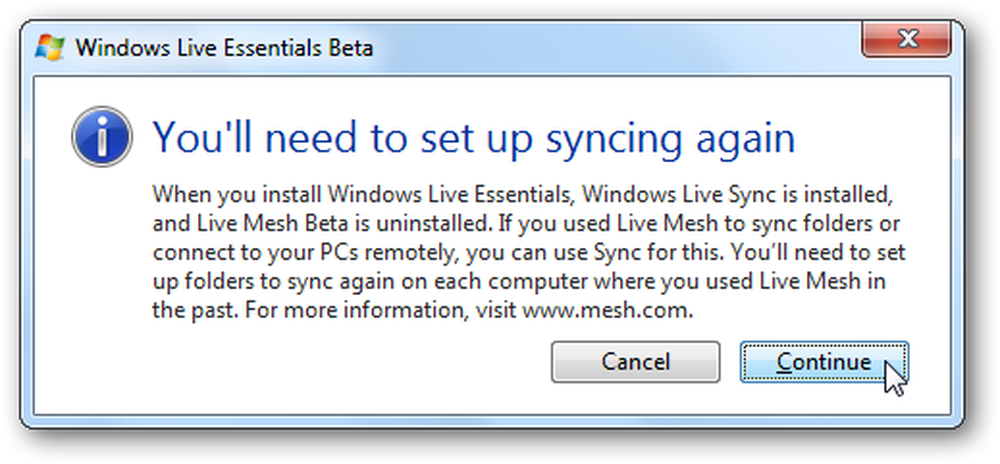
Live Essentialsi beeta installimisel vali kindlasti sünkroonimise installimine. Klõpsake nuppu Installige kui olete valinud komponendid, mida soovite installida.
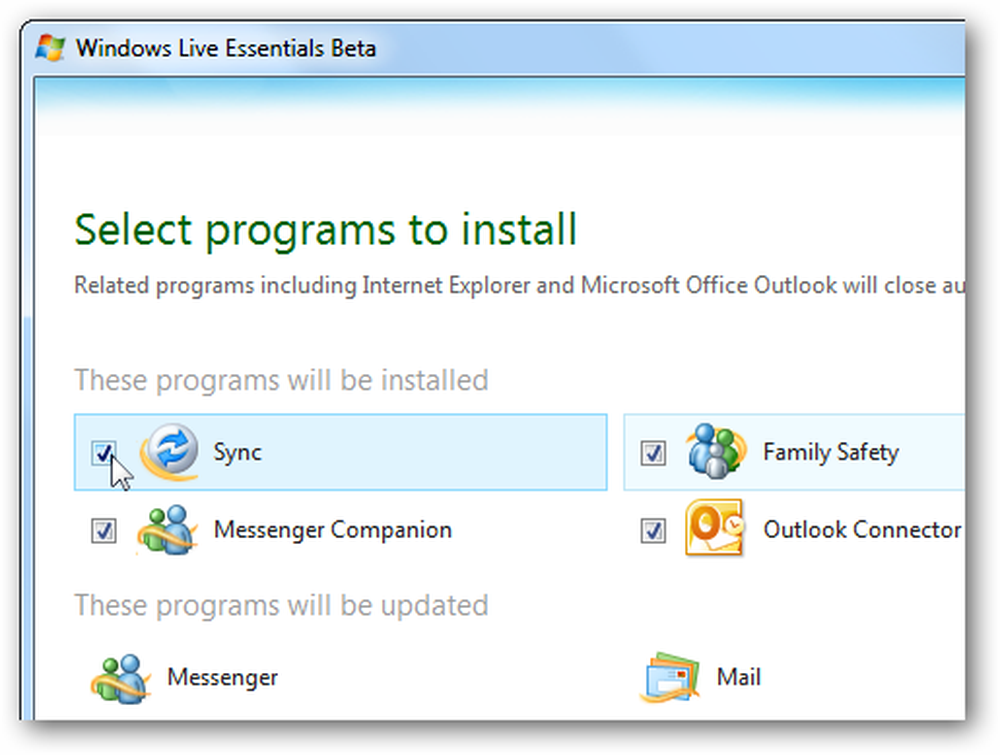
Paigaldaja laadib alla ja installib või värskendab rakendusi sõltuvalt teie seadetest. Kui teil oli eelnevalt võrgusilma paigaldamine, märkate teatise, kui see installeerimise ajal eemaldatakse.
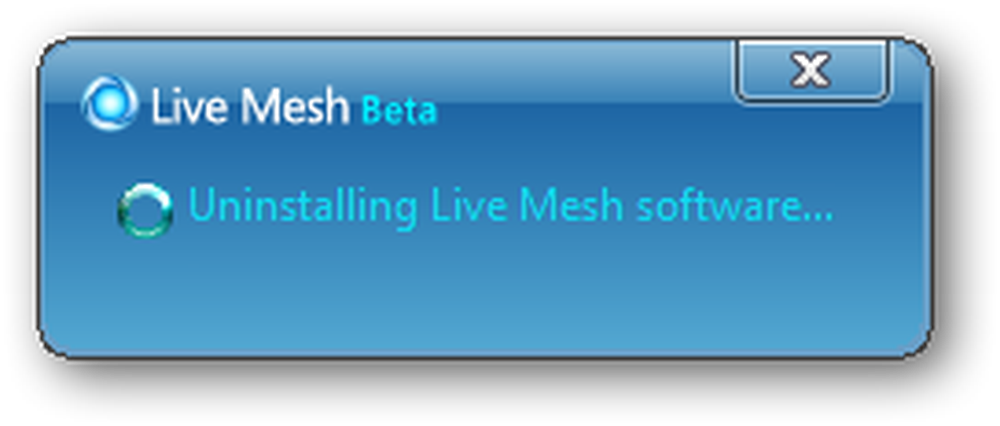
Kui installimine on lõppenud, peate enne Live Sync'i kasutamist arvuti taaskäivitama. Veenduge, et installite Essentials kõikidesse arvutitesse, mida peate sünkroonima!
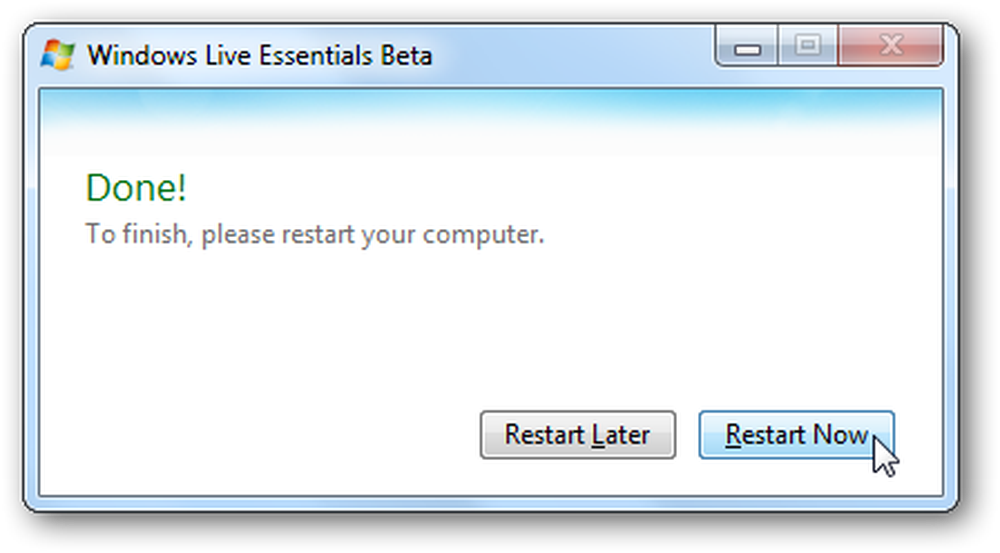
Kui arvuti on taaskäivitatud, võite proovida käivitada sünkroonimist. Kummaline on Live Essentialsi häälestus mitte eemaldage Live Sync'i varasemad versioonid, nii et kui teil oleks vanem versioon installitud, peate selle kõigepealt eemaldama.
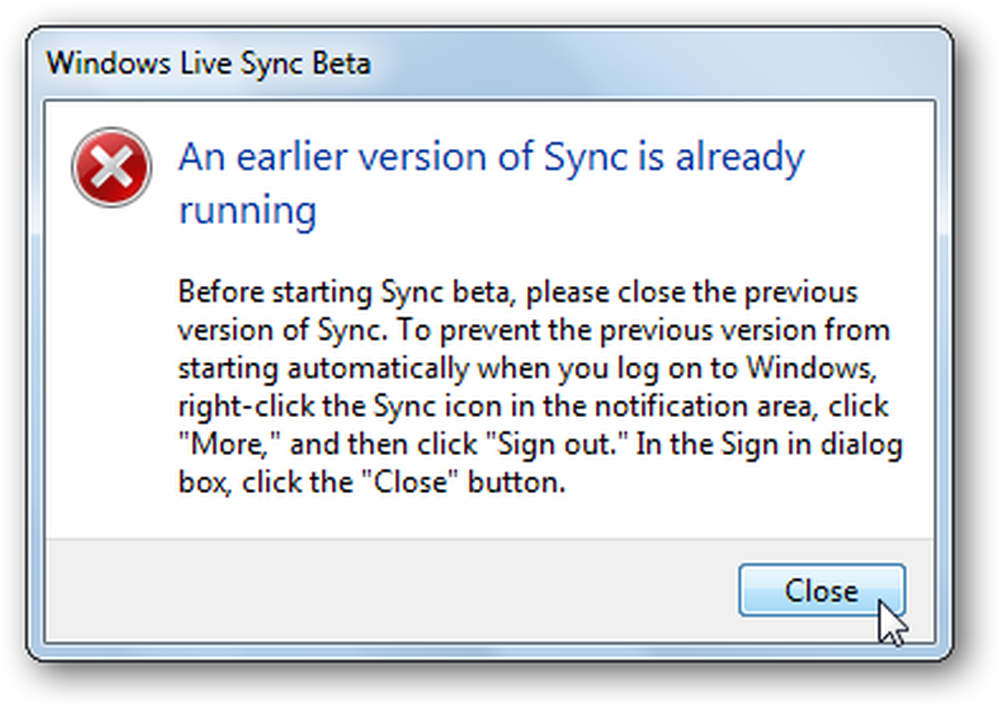
Avage juhtpaneel, valige Programmi desinstallimine, leidke Live Sync vanem versioon ja klõpsake nuppu Desinstallimine. Uuem installitud Windows Live Sync kuulub Windows Live Essentialsi installiprogrammi alla, nii et see on loetletud Windows Live Sync ikooniga, millel on kaks sinist noolt, on see, mida soovite eemaldada.
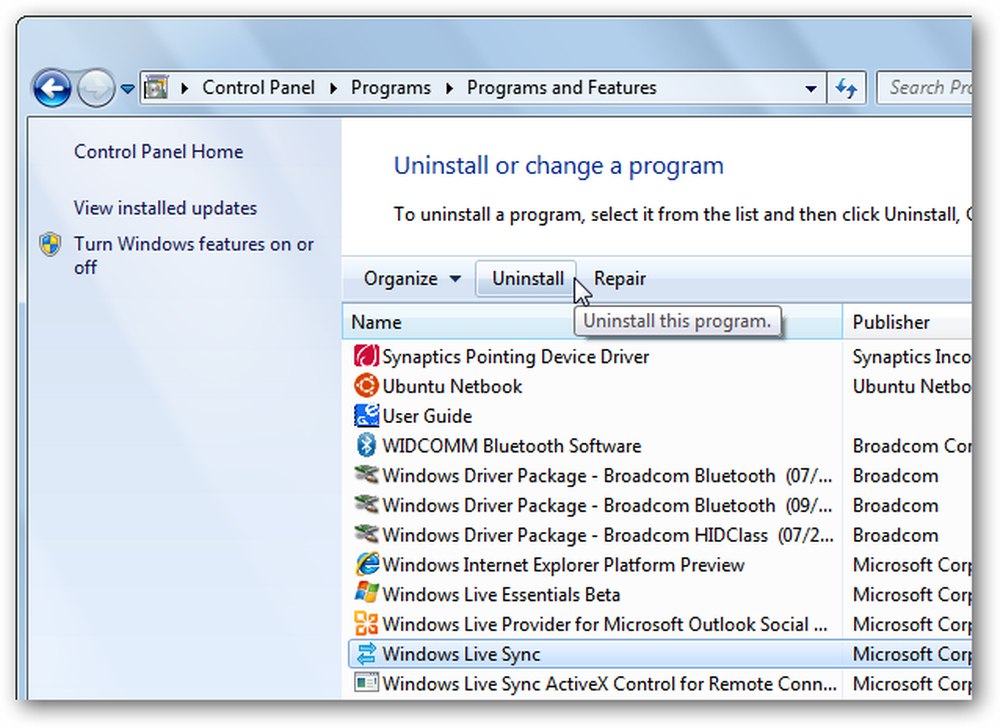
Alusta sünkroonimist Live Sync abil
Nüüd olete valmis alustama kaustade sünkroonimist arvutite ja SkyDrive'i vahel. Käivitage Live Sync oma menüüst Start ja logige sisse oma Windows Live ID-ga. Valige kindlasti Logige mind automaatselt sisse nii et sa ei pea iga kord sünkroonimise ajal oma konto andmeid sisestama. Kui olete juba kasutanud uut Live Messenger-beetaversiooni oma arvutis, ei pruugi te oma parooli sisestada, kuna sellel on juba teie konto teave.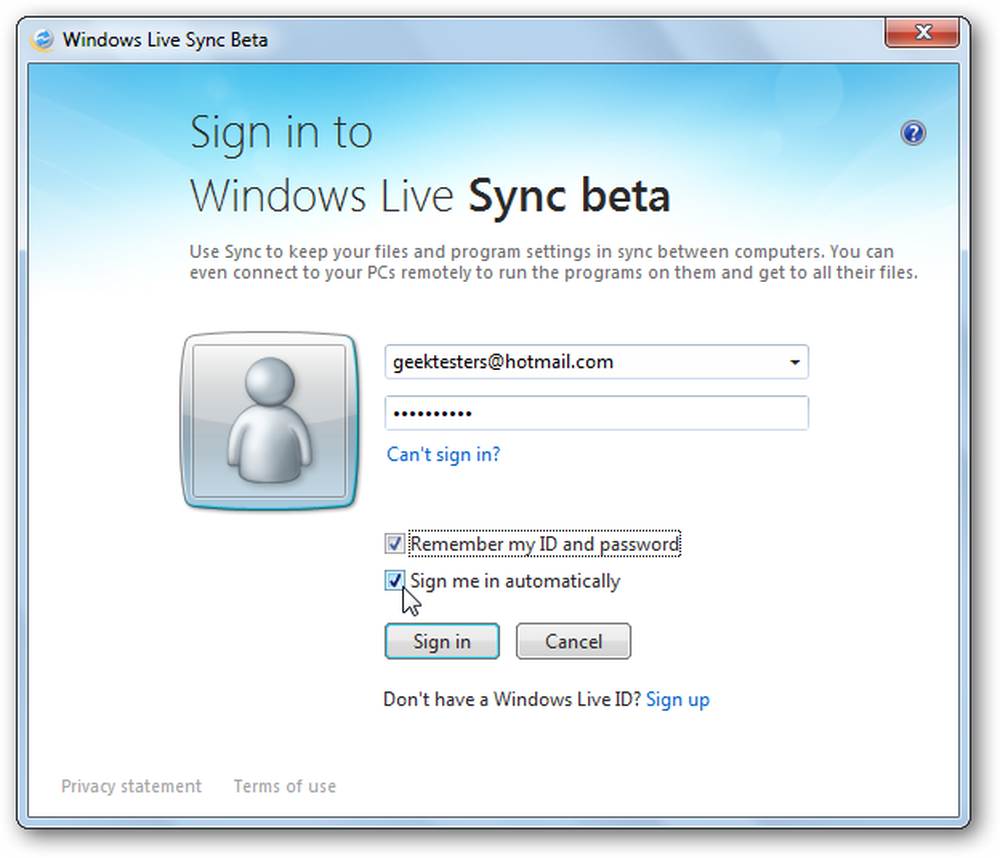
Tere tulemast Live Sync Beta! Mitte ühtegi sinu kausta ei sünkroonita automaatselt ning kaustu, mida sünkroonisite enne võrguga või vana Live Sync'iga, ei impordita automaatselt. Klõpsake nuppu Sünkroonige kaust alustada oma arvuti nime all.
Märkus: peate sisse logima igas oma arvutis.
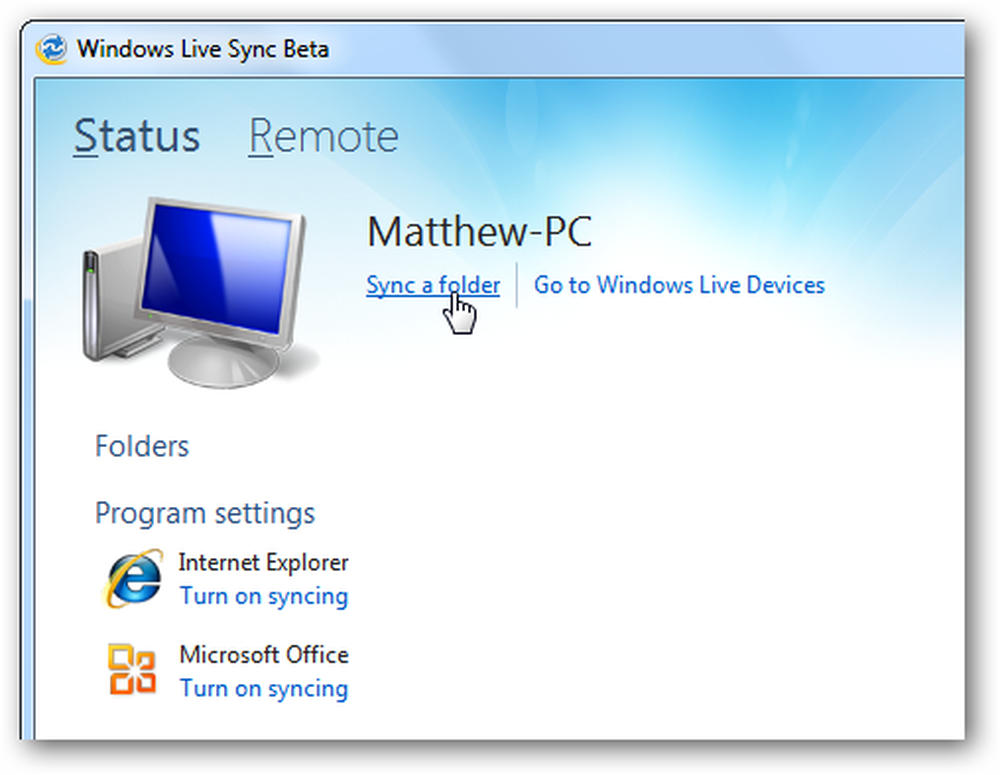
Sirvige ja valige kaust, mida soovite sünkroonida. Kummalisel kombel ei toeta praegu Windows 7-s raamatukogude sünkroonimist, mistõttu peate sünkroonima üksikud kaustad, näiteks Dokumendid.
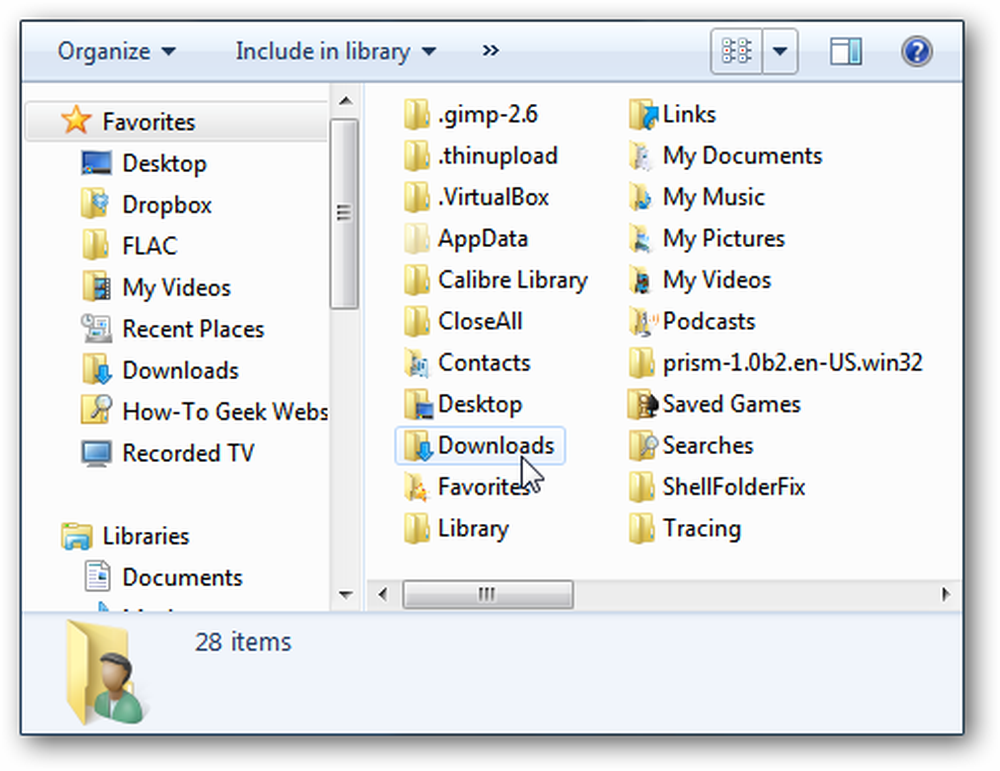
Nüüd valige arvuti, mida soovite sünkroonida, või valige SkyDrive, et sünkroonida oma kausta sisu veebipõhise salvestusega. Saate korraga sünkroonida mitme seadmega, seega valige kõik soovitud seadmed ja seejärel klõpsake nuppu Okei.
Pange tähele: Live Sync võimaldab ainult sünkroonida kuni 2 GB SkyDrive faile.
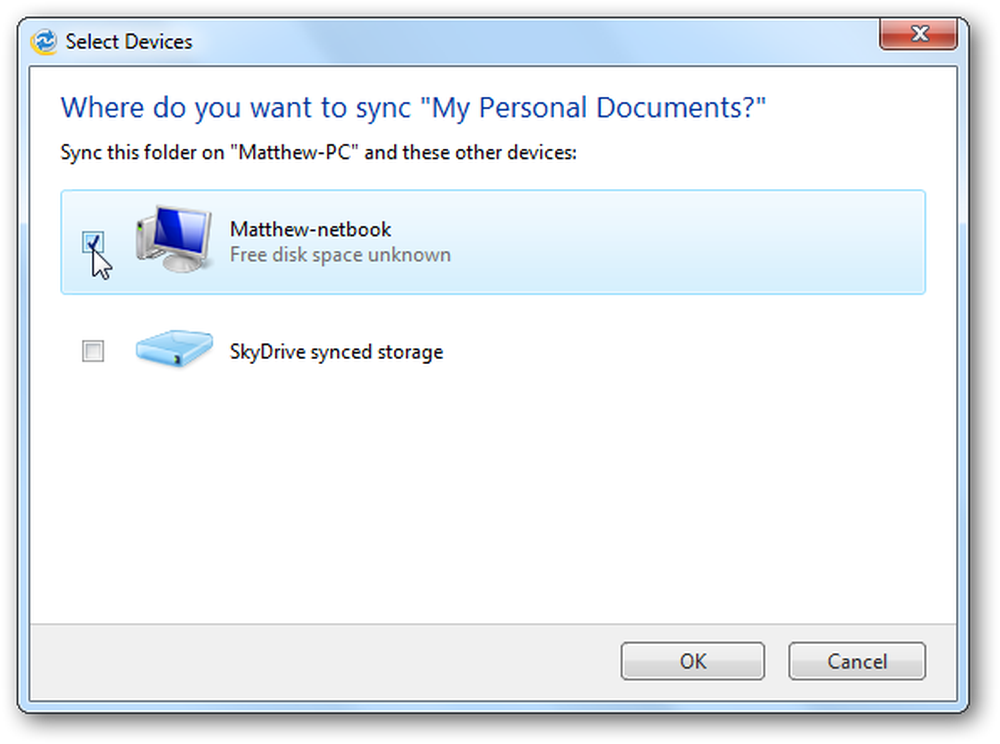
Kui sünkroonimisega esineb vastuolusid, näete kaustas ettevaatust. Klõpsake nuppu Vaata detaile et näha, mis probleem on.
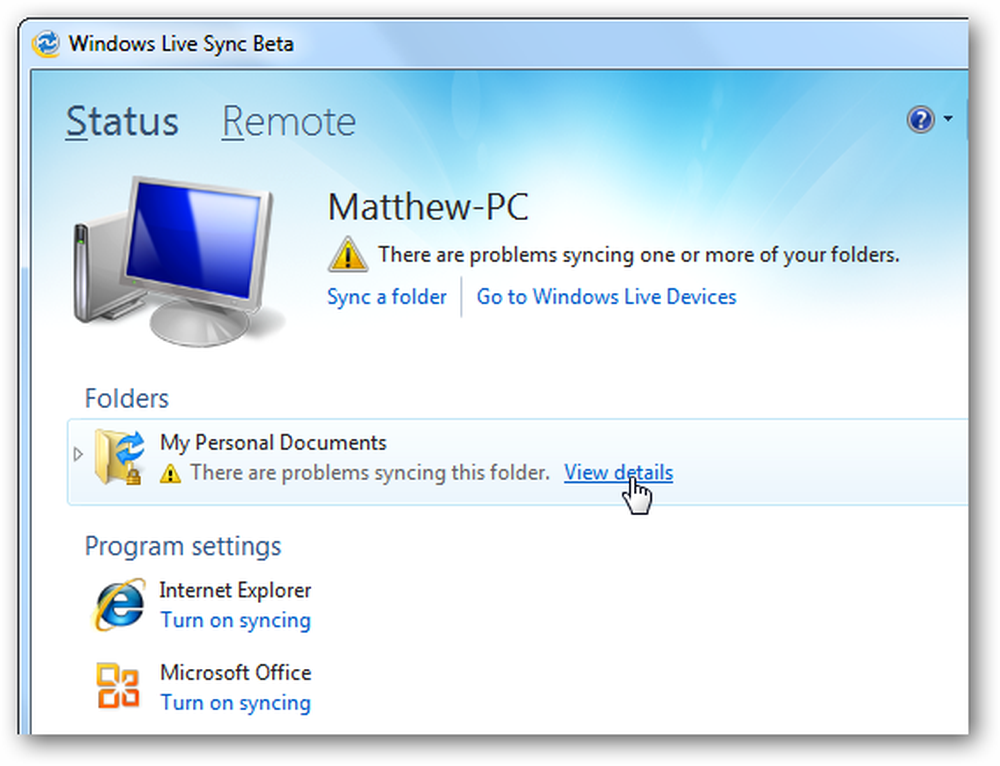
Meie testis oli meil kaustades mõned peidetud failid ja Live Sync neid ei saa sünkroonida. Võite probleemi ise lahendada või klõpsata Ignoreeri kui te ei soovi sellest probleemist teatada.
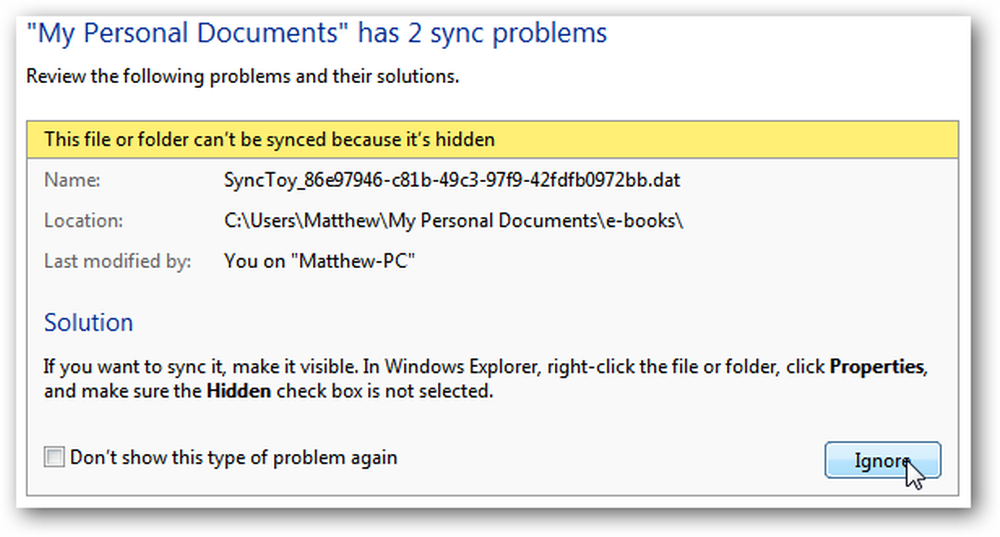
Kui olete oma kaustade seadistamise lõpetanud, töötleb ja edastab Live Sync faile, et need kaustad arvutite vahel sünkroonida. Te ei pea oma arvutis midagi üles seadma; nii kaua, kui olete sama Live ID-ga sisse loginud, sünkroonivad teie kaustad automaatselt.
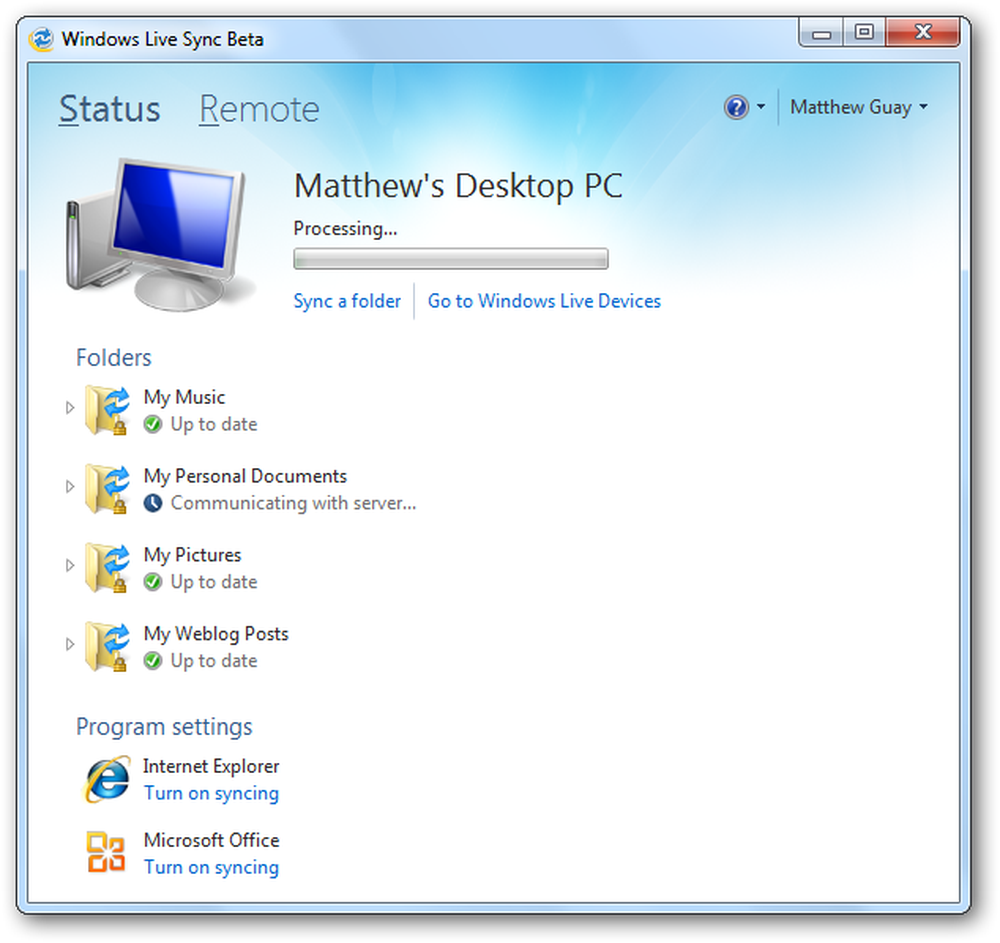
Samuti võib see teie programmide seaded teie arvutite vahel sünkroonida. Valige Lülitage sünkroonimine sisse allosas loetletud programmide sünkroonimiseks nende seaded. Te peate selle iga arvuti jaoks eraldi seadistama, mis tähendab, et saate sünkroonida seaded kahe arvuti vahel ja sünkroonida ainult faile teisel. Praegu saate sünkroonida Internet Exploreri lemmikute ja Office'i seadeid, nagu allkirjad ja kohandatud sõnastikud, kuid loodetavasti lisatakse tulevikus rohkem programme.

Kui üks teie arvutitest on võrguühenduseta, kui teine üritab sünkroonida, võite näha uusi ajutisi faile .wlx laiendusega, mis on failid, mis sünkroonitakse, kui see arvuti on võrgus. Need eemaldatakse, kui arvuti suudab uuesti sünkroonida.
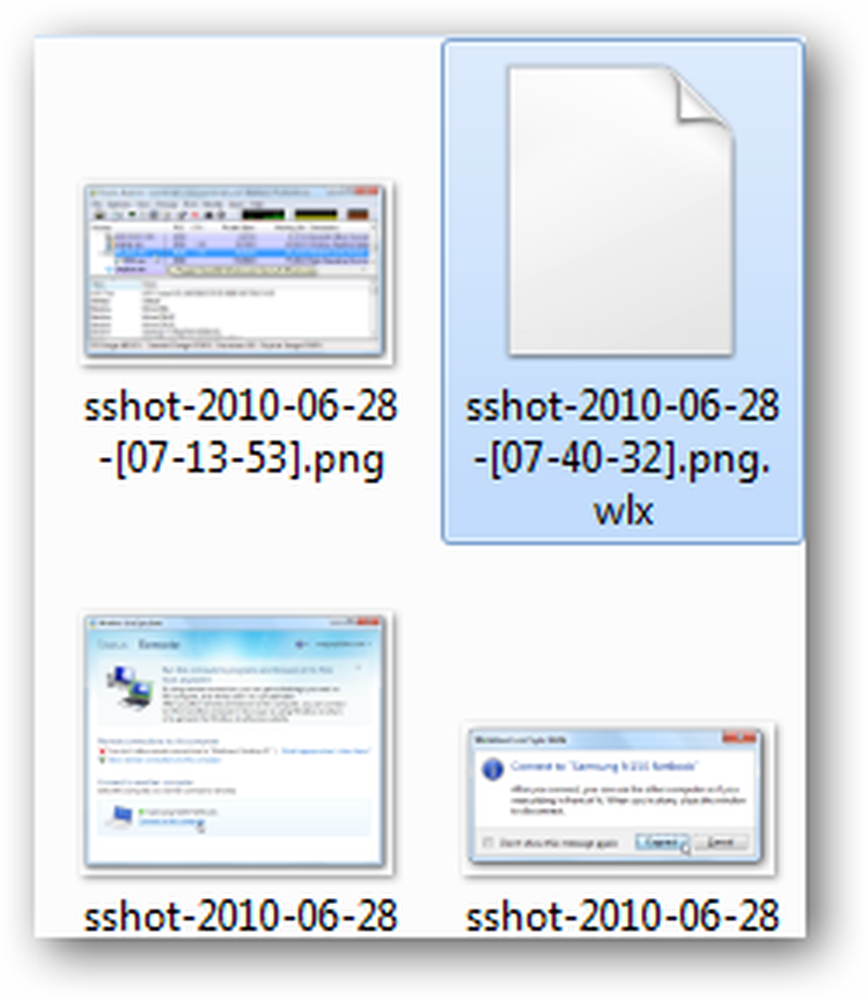
Pange tähele, et Live Sync käivitub nüüd automaatselt arvuti käivitamisel.
Ühendage oma arvutitega eemalt
Uus Live Sync beetaversioon võimaldab teil ka sünkroonitud arvutitega kaugühenduse teha, nagu ka Mesh. Esiteks peate lubama kaugühendused. Avage aken Sünkroonimine (lihtsalt klõpsa oma süsteemisalve ikoonil) ja valige Kaugjuhtimispult link peal. Nüüd klõpsake nuppu Luba selle arvutiga kaugühendused.
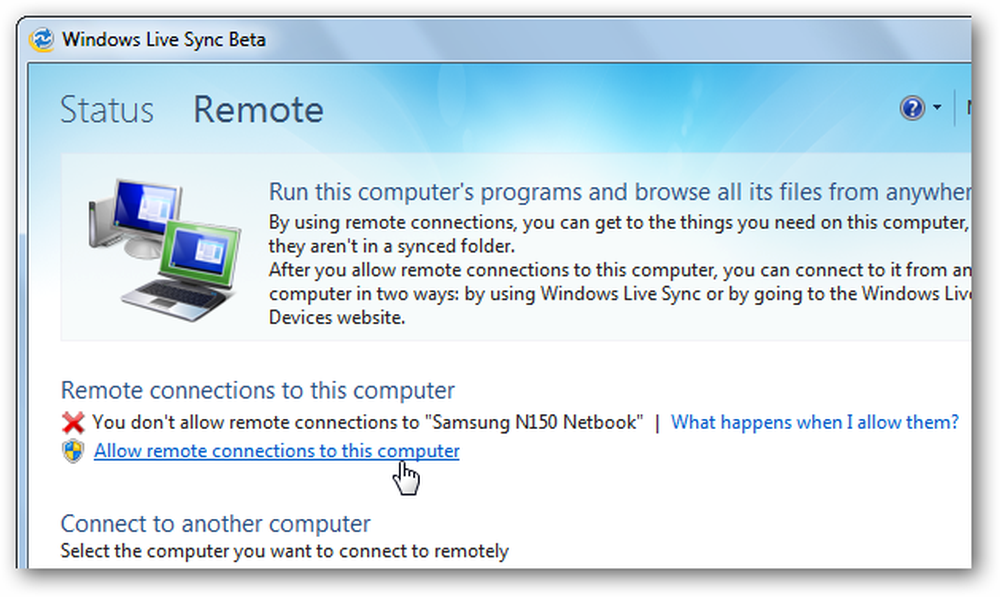
Kui teie Windowsi kasutajakontol pole parooli, peate selle enne kaugühenduse loomist kontole lisama. Kui olete selle teinud, on arvuti kaugjuurdepääsuks valmis.
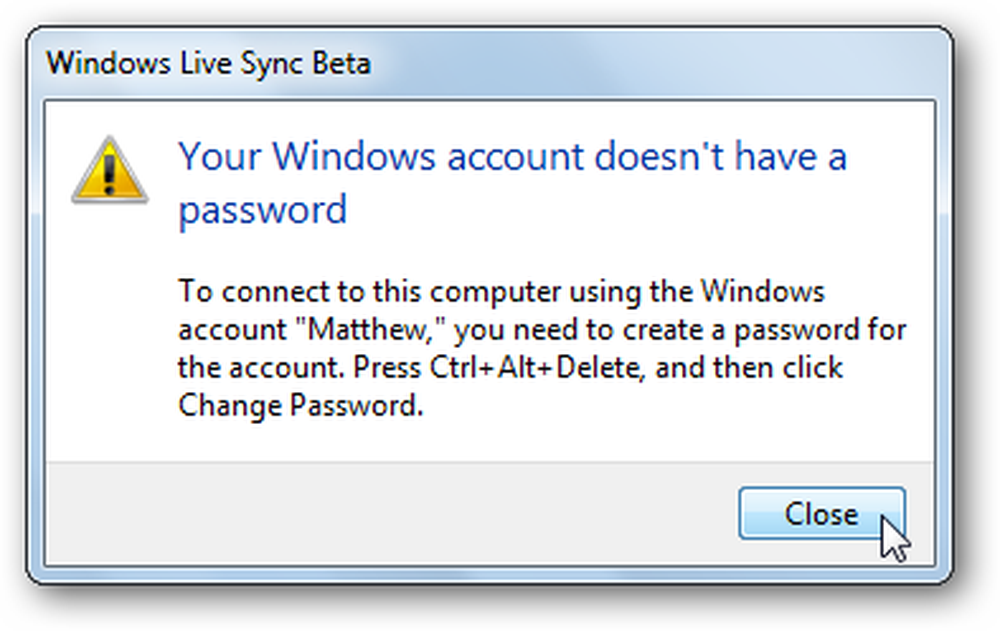
Nüüd saate selle arvuti sünkroonimisel igal ajal teistest ühendatud arvutitest juurde pääseda. Avage aken Sync, valige Kaugjuhtimispult klõpsa nupul Ühenda see arvutiga arvuti nime all, millega soovite ühendust luua.
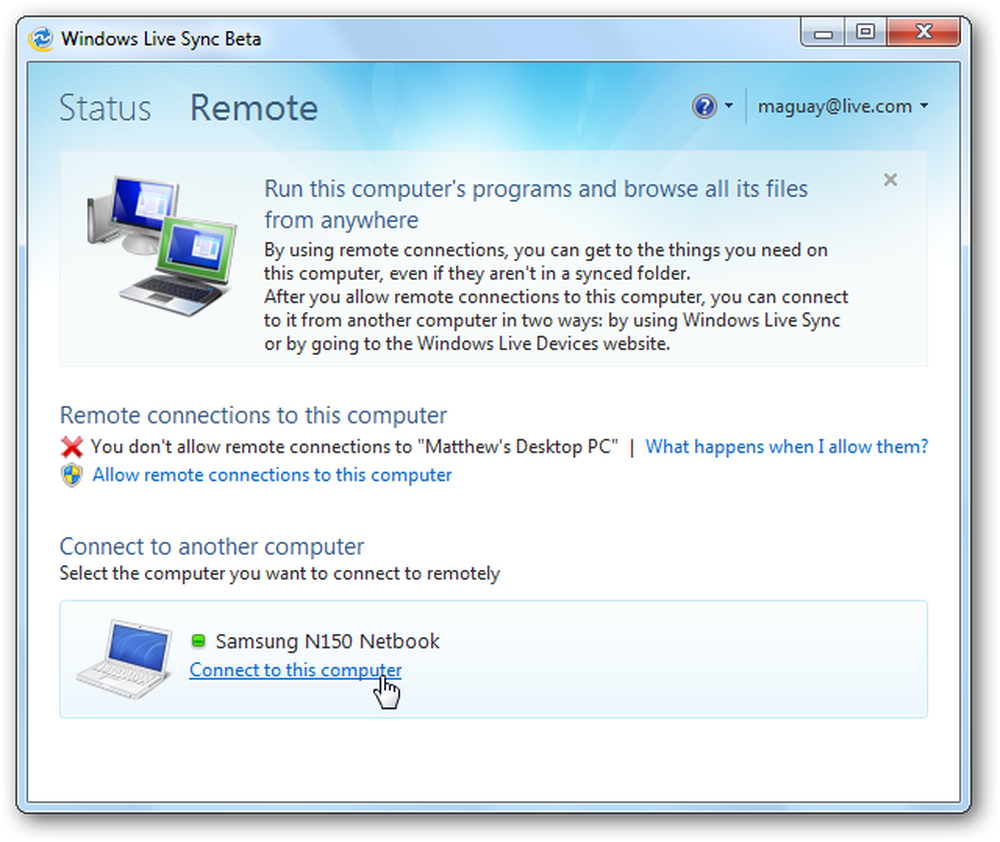
Kinnitage, et soovite selle arvutiga ühendada.
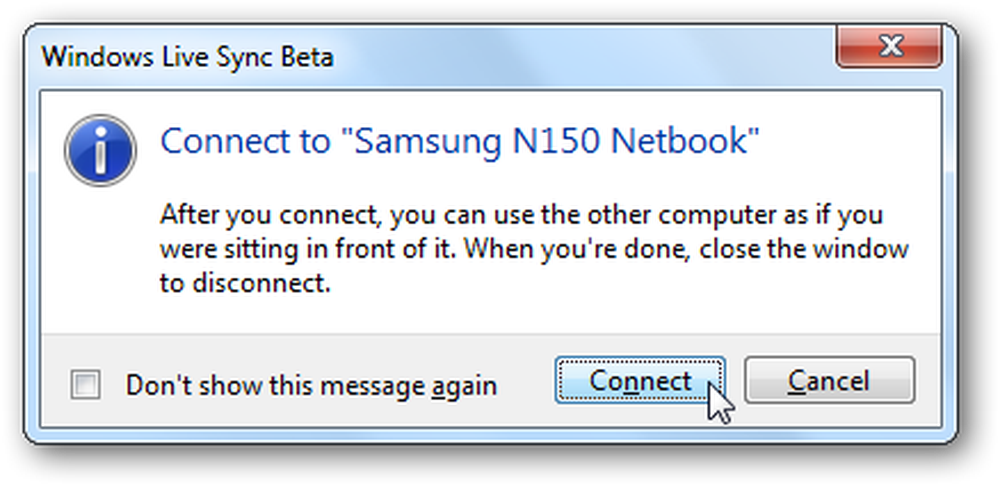
Live Sync proovib nüüd arvutiga ühendust luua. Kui keegi on kaugarvutisse sisse loginud, teavitab ta teid sellest, et keegi seda kasutab ja palub neil ühendada.
Märkus. Kui teil on vaja oma arvutitesse eemalt sisse logida, et saaksite näiteks oma töölauale siseneda oma töölauale, peate oma arvutid kasutajakontolt välja logima, et saaksite neid eemalt pääseda ilma peab selle heaks kiitma.
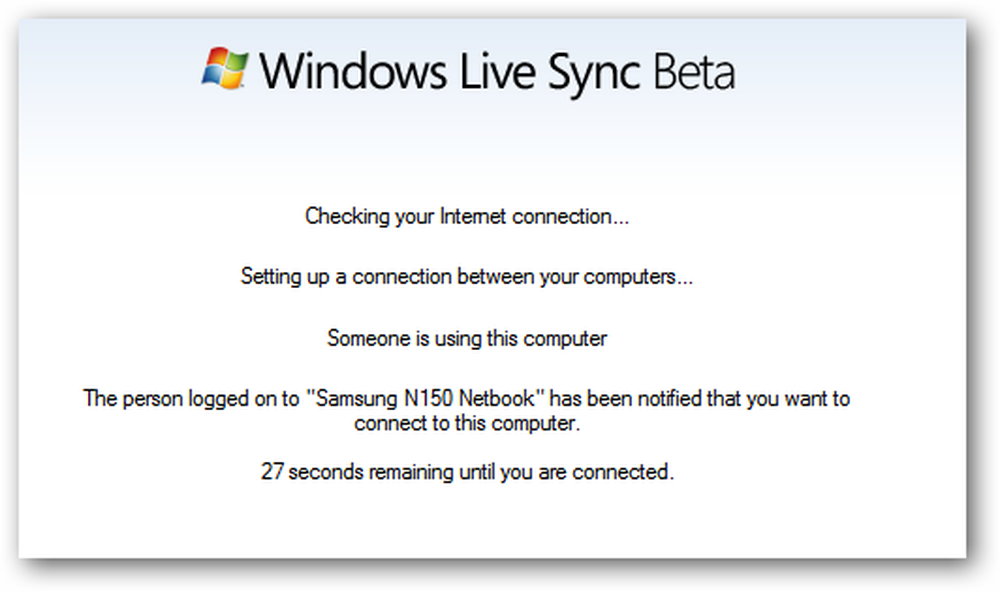
Klõpsake kaugarvutis nuppu Lubama kaugühenduse lubamiseks. Nüüd saate näha, mida arvutis tehakse, kuid seda ei saa kaugjuhtimise ajal aktiivselt juhtida. Kui aga peate enne kaugseansi lõppu arvutit uuesti kasutama, võite kaugühendusest väljalogimiseks ja kohaliku juhtimise jaoks vajutada klahvikombinatsiooni Ctrl + Alt + Delete..
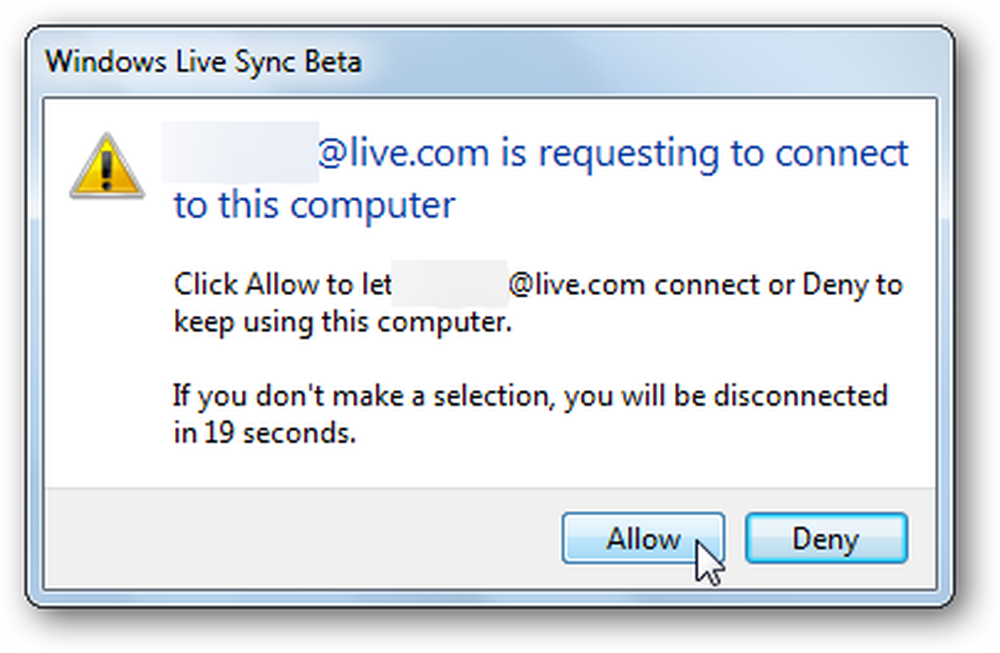
Kui ühendus on lõpule viidud, näete aknas oma kaugarvuti töölauda. Logi sisse tavalise parooliga.
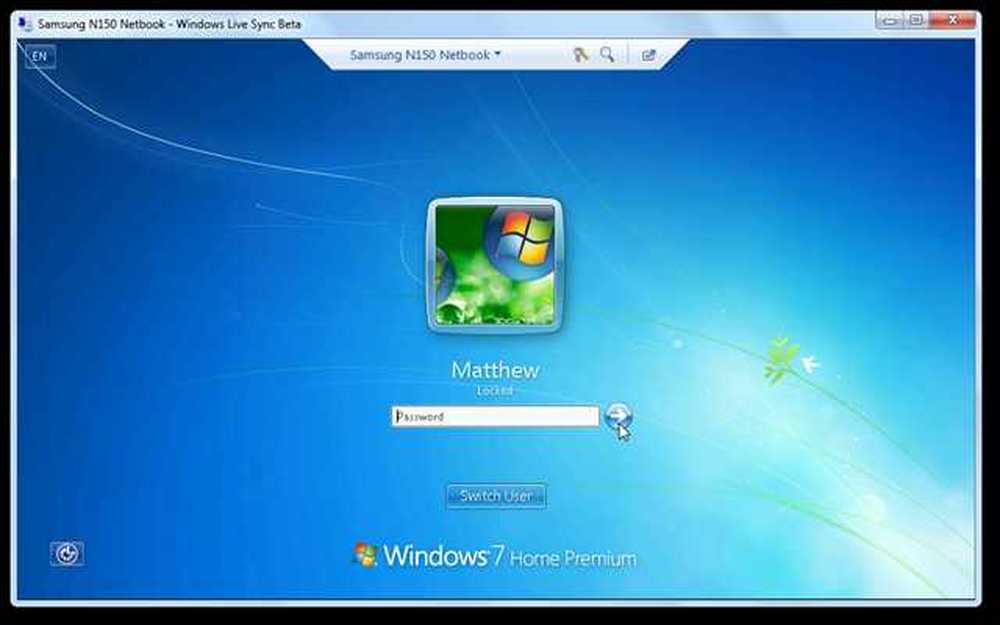
Nüüd näete oma töölauda, samuti teatist, mis näitab kedagi arvutist kasutatavast kaugarvutis. Pange tähele, et taust ja Aero teema on seatud põhiliseks, et pakkuda internetis parimaid tulemusi.
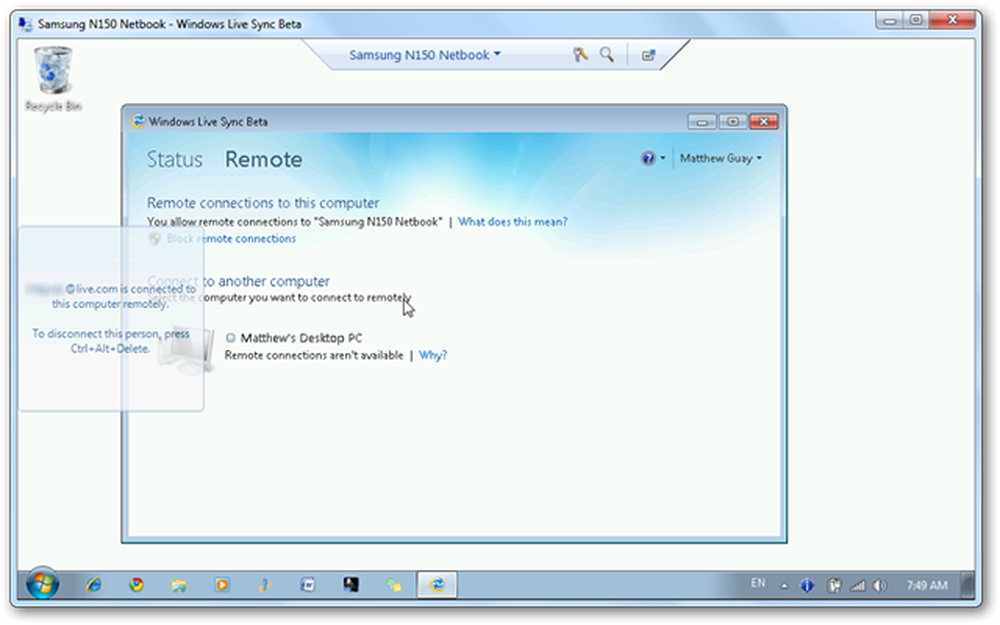
Nüüd saate oma teist arvutit kaugjuhtimise teel kasutada, nagu oleksite siis, kui sa istuksid selle ees. Pange tähele, et me ühendame oma netbooki, mis töötab Windows 7 Home Premiumiga, nii et saate seda kasutada Windowsi kodu väljaannetes vaba kaugtöölaua abil. Saate kopeerida ja kleepida oma arvuti ja kaugühenduse vahel ning saate sellisel viisil isegi suuri faile edastada.
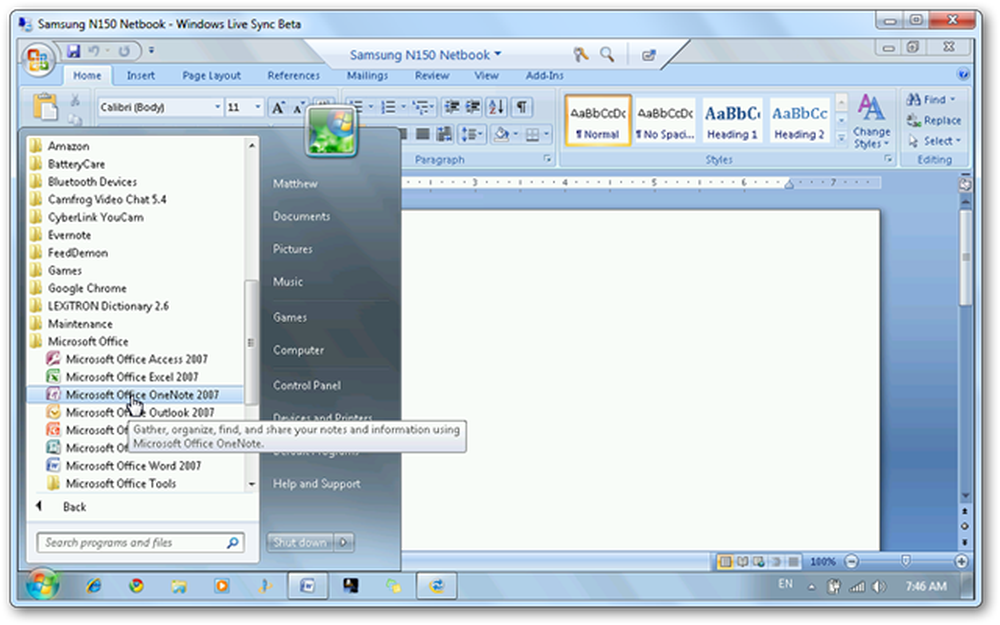
Ühenduse seadeid saate valida serveri töölaua akna ülaosas asuvast menüüribast. Siin saad saata Ctrl + Alt + Delete kaugarvutisse või töötada täisekraanil paremal asuvast nupust ruudu ja noolega.
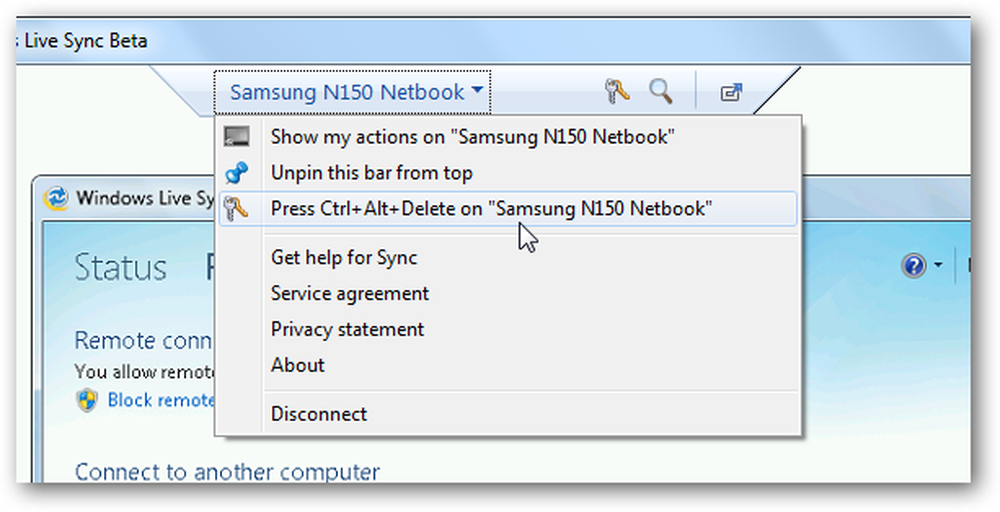
Kui olete kaugühendusega lõpetanud, siis lihtsalt aknast lahkuda. Klõpsake nuppu Katkesta ühendus selle kinnitamiseks küsige seda.
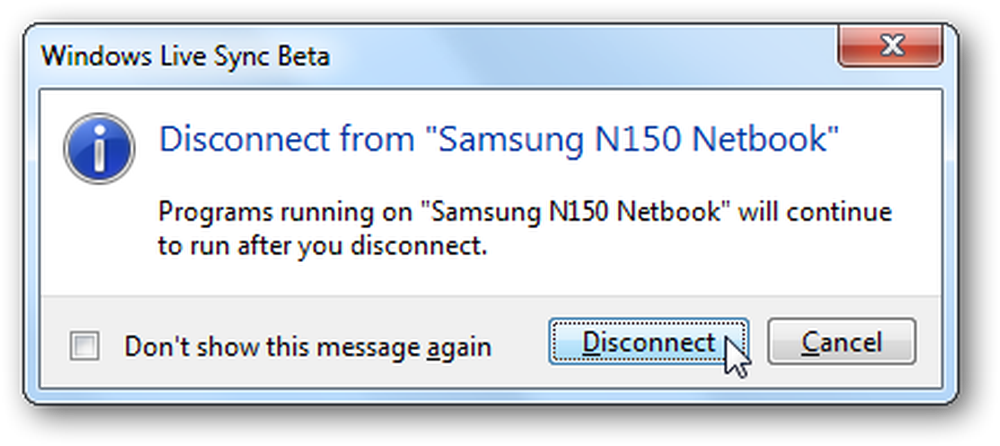
Kaugarvuti jääb sisselogimisekraanile, nii et saate selle uuesti kasutada või selle arvutist sisse logida.
Geeky Faktid
Windows Live Sync testimisel täheldasime mõningaid huvitavaid asju. Esiteks, ilmselgelt põhineb see vanal Live Meshil; tegelikult, moe.exe, mis on identifitseeritud kui Võrgusilma töökeskkond, töötab, kui uus Live Sync töötab.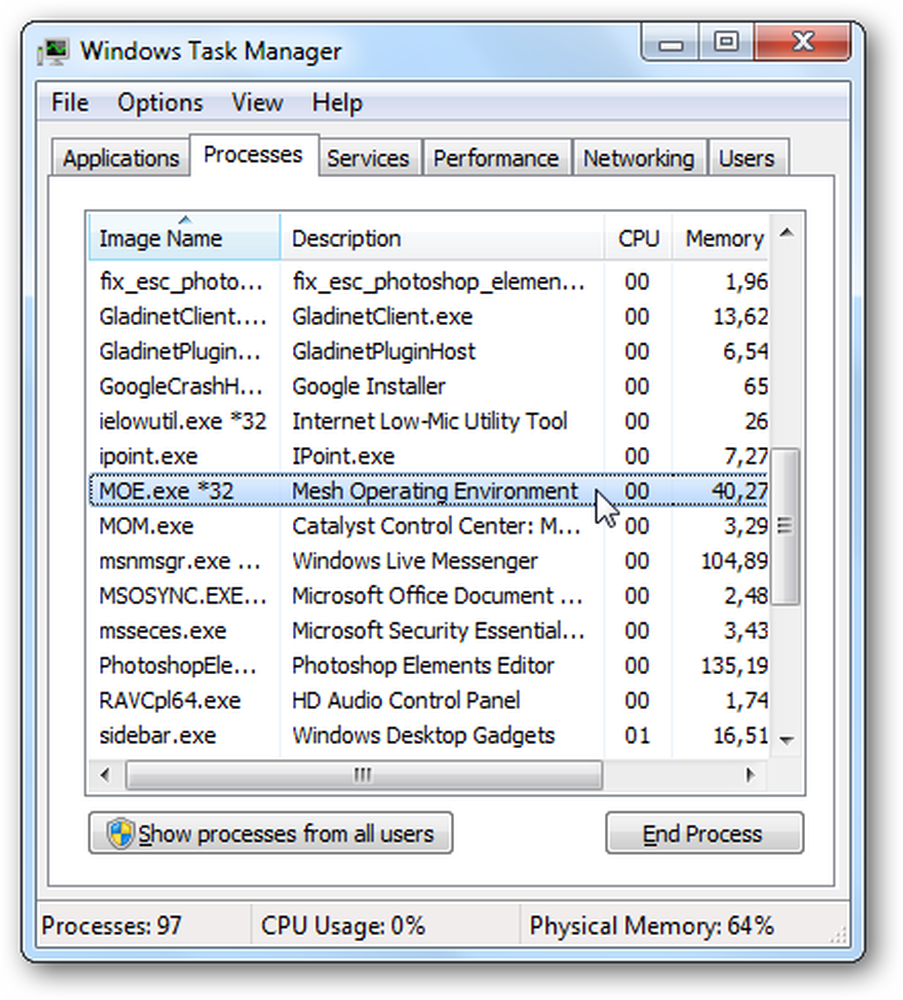
Windows Live'is on isegi uus võrgusilma kaust, mis sisaldab vajalikke .dll- ja .exe-faile ...
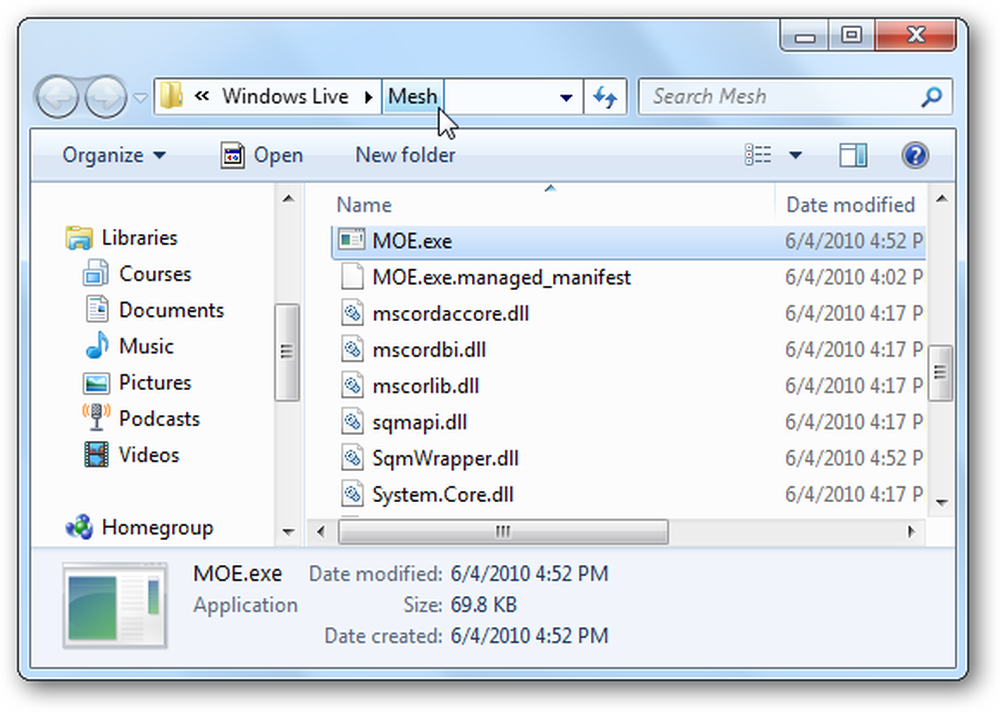
Kuigi Sync'i ainus kaust sisaldab peamiselt uue Live Sync UI komponente. Seega näib, et uus Sync'i taustaprogramm põhineb peamiselt Live Mesh'il, ehkki nüüd kasutab ta SkyDrive'i salvestuslahendusena ja keskendub peamiselt arvuti-arvutiga sünkroonimisele.
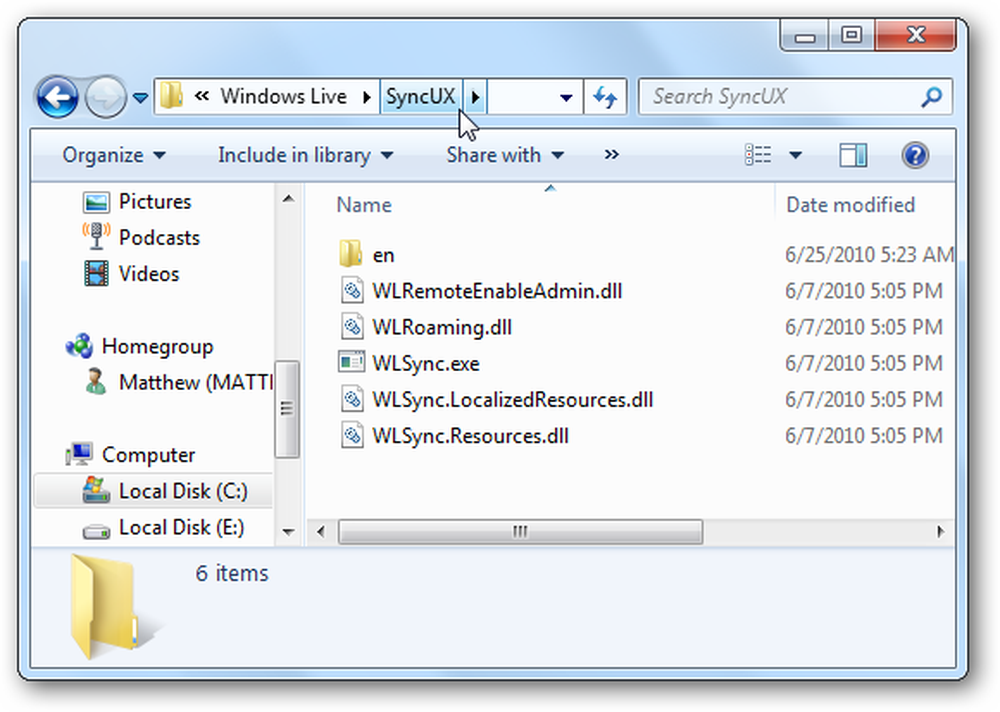
Siin on see protsessis Explorer Exploreris. Pange tähele, et WLSync on kasutajaliides ja MOE on taust, mis kinnitab meie kahtlusi.
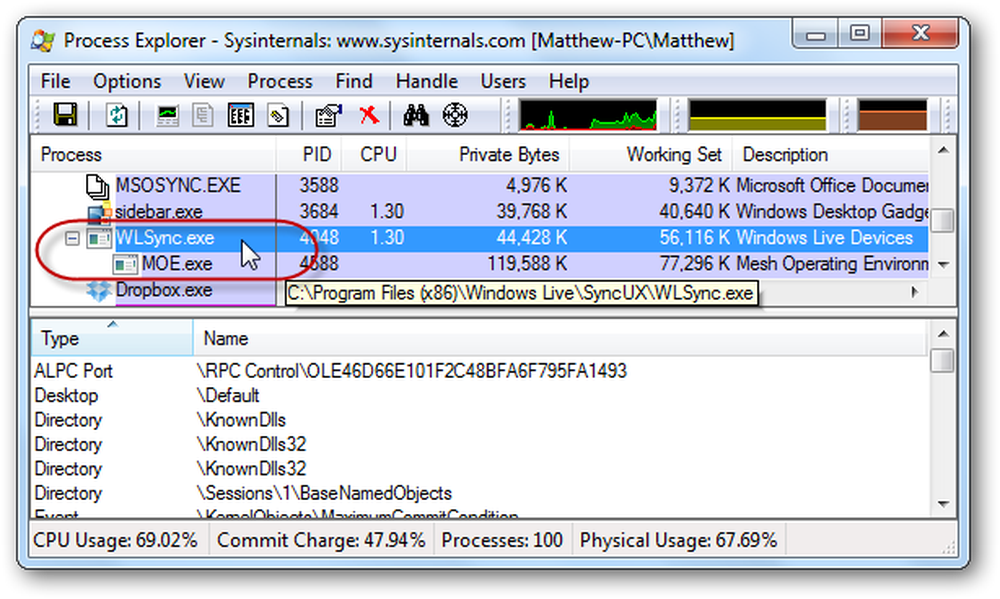
Üks teine asi, mida me märkasime, tundub olevat failide ülekandmine teie võrgus kohapeal, kui mõlemad arvutid on samas võrgus. Vana Live Sync sisaldas võimalust aktiveerida Lan sünkroonimine, mis võimaldaks teil faile otse kohaliku võrgu sees edastada, kui teie arvutid asuvad samas võrgus ja uus Live Sync beetaversioon näib olevat seda automaatselt teinud.
Arvutite sünkroonimiseks peab neil siiski olema internetiühendus ülekande autentimiseks, kuid kui sünkroonite suuri faile, siis nad edastavad palju kiiremini, kuna nad lihtsalt edastavad teie võrgus. Jällegi ei olnud ühtegi seadet, et valida, kas seda teha või mitte, kuid tundus, et see meie testides automaatselt toimus.
Live Sync Macile
Live Sync on saadaval ka arvutis, kus töötab Mac OS X. See võimaldab teil oma faile ja kaustu sünkroonida kõigi teie arvutite vahel, olgu nad siis Mac või PC, ning võimaldab teil kaustu jagada sõpradega, kes kasutavad OS X-i. ei ole seda katsetanud, kuid saate vaadata uut teavet uue beeta kohta ja alla laadida alloleval lingil.
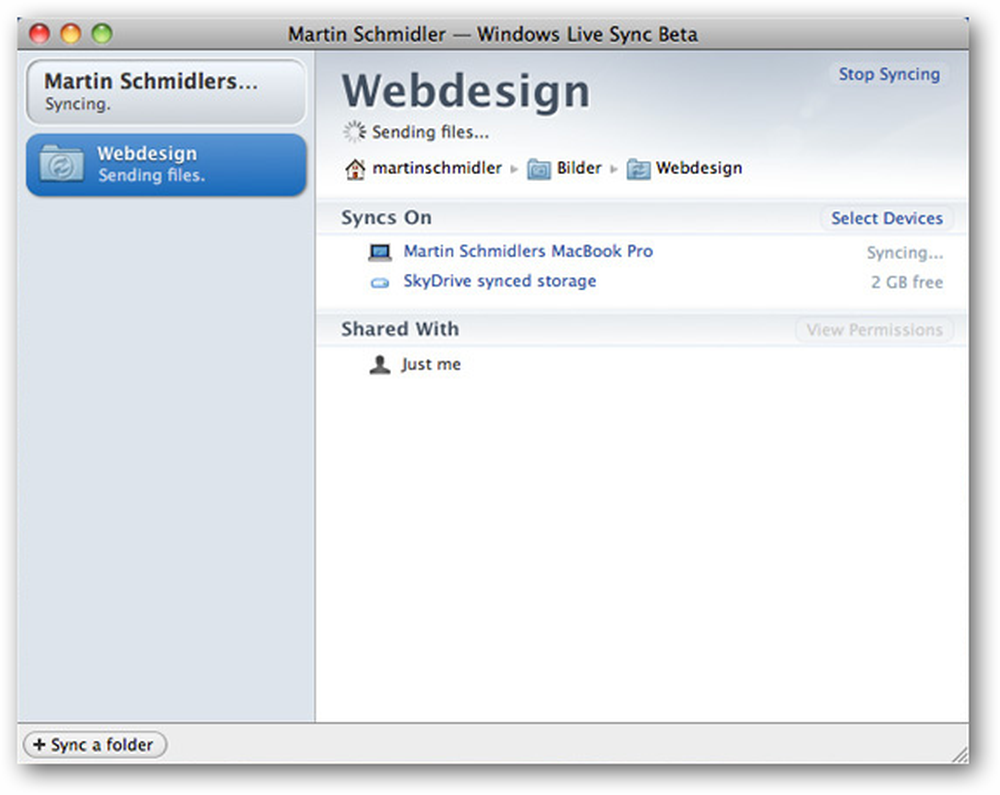
Pildi mustriks on mütsi tipp Martin_schmidlerile.
Järeldus
Live Sync muudab teie arvutite sünkroonimise lihtsaks ja toimib isegi suurepärase viisina koostööks sõprade ja kolleegidega. SkyDrive'i integreerimine võimaldab teil hoida oma failid kõikjalt ligipääsetavad, kuigi soovime, et saaksite kasutada kogu 25 GB SkyDrive'i salvestusruumi, mitte ainult 2 Gb sünkroonimälu. Samuti tundus Sync olevat rohkem ressursimahukas kui vana Live Sync, kuigi vähem ressursimahukas kui Live Mesh. Loomulikult on see ikka veel beeta-staadiumis ja loodetavasti saavad mõned küsimused välja.
Siiski olime muljet, kui lihtne on teie arvutite sünkroonimine hoida, ning kaugtöölauaühendus oli lihtsam seadistada kui enamik kaugtöölaua lahendusi. Kui naudite beetaprogrammide proovimist, siis proovige Live Sync'il proovida ja näha, kuidas see lihtsustab töötamist kõikjalt. Vastasel juhul võite oodata, et seda proovida, kui see on käesoleval aastal täielikult välja lastud.
Kui soovite rohkem teavet uue Windows Live Essentialsi paketi kohta, vaadake meie Ekraanikursust.
Lingid
Laadige alla uus Live Essentials beeta ja installige Live Sync
Lae Live Sync Maci beetaversioonile (via LiveSide.net)




